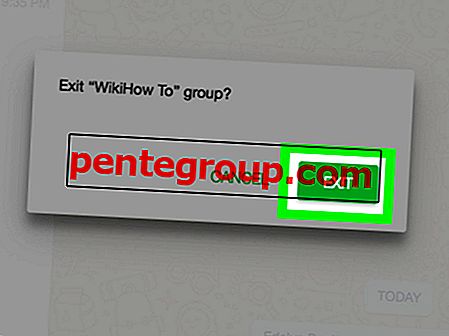Google ha completamente riprogettato Gmail, l'app di posta elettronica più popolare al mondo con oltre 1, 4 miliardi di account. L'e-mail ha diverse caratteristiche impressionanti tra cui la "Risposta intelligente" basata sull'intelligenza artificiale che ti consente di scegliere tra le risposte suggerite per rispondere rapidamente alle e-mail. Considerando quanto può essere facile da usare e risparmiare tempo questa funzione, abbiamo creato una guida rapida che ti consente di utilizzare le "Risposte intelligenti" in Gmail su iPhone, iPad, Android e computer.
Tieni a mente; è un lancio graduale. Pertanto, potresti non essere ancora in grado di ottenere l'ultima versione di Gmail.
Utilizza le risposte intelligenti in Gmail su iPhone, iPad, Android e computer
Come rispondere alle e-mail utilizzando Smart Reply in Gmail su iPhone, iPad e Android
Passo 1. Avvia l'app Gmail sul tuo dispositivo e apri il thread esistente.
Passo 2. Ora, nella parte inferiore del messaggio, verranno visualizzate le frasi suggerite in base alla conversazione. Per iniziare la risposta, selezionare una frase preferita. Puoi anche modificare la tua risposta prima di inviarla.
Passaggio n. 3. Tocca il pulsante Invia situato nell'angolo in alto a destra.

Se scegli il modello intelligente, verrà inviato a tutti
Se non vuoi mai usare Smart Reply, puoi scegliere di disattivarlo.
Disattiva la risposta intelligente in Gmail su iPhone, iPad e Android
Passo 1. Avvia l'app Gmail sul tuo dispositivo mobile.
Passo 2. Ora tocca il pulsante Menu nell'angolo in alto a sinistra e seleziona Impostazioni.

Passaggio n. 3. Quindi, tocca il tuo account.

Passaggio 4. Infine, disattiva l'interruttore accanto a "Risposta intelligente".

Il processo di utilizzo di Smart Reply sul computer è praticamente lo stesso. Continua a leggere.
Risposta intelligente alle e-mail in Gmail sul computer
Nota: assicurati di avere il nuovo Gmail. Se non sei ancora passato alla nuova versione, fai clic sull'icona Impostazioni e seleziona Prova nuovo Gmail.

Passo 1. Apri il thread esistente.
Passo 2. Ora fai clic sulla frase preferita.

Passaggio n. 3. Se desideri modificare il messaggio, digita testo aggiuntivo. Quindi, fai clic su Invia.

Si noti che se si utilizza la funzione "Risposta intelligente", la risposta verrà inviata a tutti i destinatari.
Quando fai clic su Invia, la conversazione verrà archiviata o rimossa dalla posta in arrivo fino a quando qualcun altro non risponderà.
Configura "Rispondi a tutti" in Gmail sul computer
Per maggiore praticità, puoi scegliere di selezionare “Rispondi a tutti” come impostazione predefinita nell'app e-mail.
Passo 1. Vai a Gmail → fai clic sull'icona Impostazioni .


Passaggio n. 3. Successivamente, nella sezione "Comportamento di risposta predefinito", fai clic su Rispondi a tutti.

È praticamente tutto!
Dite la vostra
Da quello che posso vedere, il riprogettato Gmail sembra così adorabile. Può consentirti di gestire le tue e-mail in modo più efficiente. Condividi le tue opinioni a riguardo nei commenti qui sotto.
Dai un'occhiata anche a questi post:
- Come modificare le notifiche e-mail in Gmail su iPhone, iPad e computer
- Come creare la firma Gmail su iPhone, Android e PC
- Come aggiungere account e-mail di terze parti all'app Gmail su iPhone o iPad
- Come sincronizzare i contatti di Gmail su iPhone e iPad
Hai trovato utile questo post? Scarica la nostra app e resta sintonizzato con noi tramite Facebook, Twitter e Google Plus per leggere altre storie simili.